Windows7 3D切换效果桌面快捷键
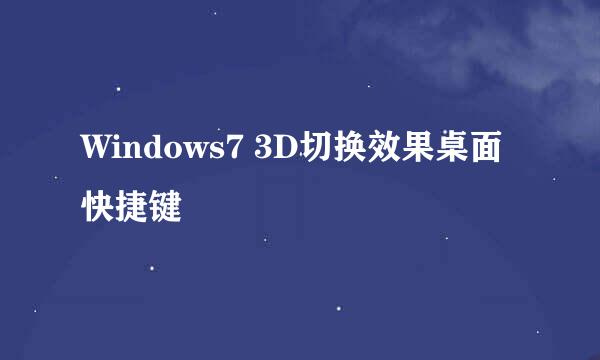
我们在使用windows7系统的时候会发现在系统中有Flip 3D切换功能。但是由于有的笔记本键盘设计的时候没有win键。而Windows系统也将快捷键改为Win+Tab组合键了。那么,在这种情况下我们怎样切换3D效果呢?一起来学习了解吧!
01、在计算机桌面空白处点击鼠标右键,在弹出的菜单选项框中依次点击“新建-->快捷方式”选项命令。如图所示;
02、这个时候在打开的“创建快捷方式”框中的在“键入对象的位置”框中复制“%SYSTEMROOT%\System32\rundll32.exe dwmapi #105”到框内,然后再点击“下一步”。如图所示;
03、在弹出的“想将快捷方式命名为什么?”窗口的“键入该快捷方式的名称”框中输入如“3D效果切换”。在点击“完成”按钮。如图所示;
04、这个时候已经在桌面建立了“3D效果切换”的快捷图标。这个空白图标看起来不好看,我们可以添加图标。在“3D效果切换”图标上点击鼠标右键,在弹出的菜单列表选项框中点击“属性”选项。如图所示;
05、这个时候会打开“3D效果切换”的属性对话窗口,在“快捷方式”选项卡栏下点击“更改图标”按钮。如图所示;
06、这个时候会弹出“更改图标”默认的只有一个空白图标,复制“%SYSTEMROOT%\system32\imageres.dll”到游览框内按回车键,然后点击图框内就会自动跳转到该目录,选择自己喜欢的图标再点击“确定”即可。如图所示;
07、图标更改完成后,再将“3D效果切换”快捷方式“锁定到任务栏”。方便我们日后的使用。如图所示;
08、点击“3D效果切换”按钮,可以看到我们3D效果切换的效果。如图所示;
版权声明:本站【趣百科】文章素材来源于网络或者用户投稿,未经许可不得用于商用,如转载保留本文链接:https://www.qubaik.com/answer/40863.html



